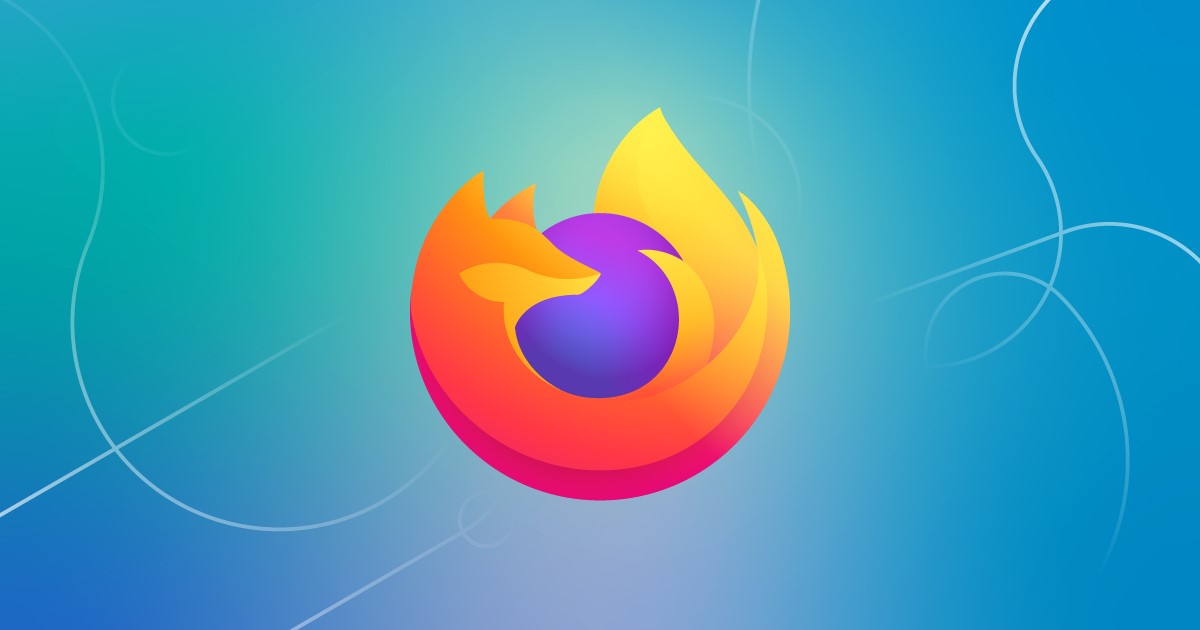Így hozhat létre Windows 10 rendszerindító USB-t a Media Creation Tool segítségével!

A Windows 10-et új számítógépre telepítheti DVD-n vagy USB-meghajtón keresztül. A DVD-k mára elavultak, és ami még fontosabb, manapság a laptopok és számítógépek nem rendelkeznek optikai meghajtóval. Tehát ebben az esetben a rendszerindító USB/Pendrive tűnik az egyetlen megoldásnak.
Nagyon egyszerű létrehozni egy Windows 10 rendszerindító USB/Pendrive-ot, mivel rengeteg rendszerindító USB-eszköz érhető el az interneten. Mindazonáltal ezek közül a Windows Media Creation eszköz tűnik a legjobbnak.
Hozzon létre Windows 10 rendszerindító USB-t
A Windows Media Creation Tool segítségével nem kell aggódnia amiatt, hogy letölti az ISO-fájlt harmadik féltől származó forrásokból. A Media Creation eszköz automatikusan letölti a Windows 10 legújabb ISO-fájljait, és betölti azokat az USB-meghajtóra.
Tehát ebben a cikkben megosztunk egy módszert a Windows 10 rendszerindító USB/Pendrive létrehozására a Media Creation Tool segítségével. Szóval, nézzük meg.
1. lépés. Először töltse le a Médiakészítő eszköz Windows 10 rendszerű számítógépén. A letöltés után telepítse a készülékére.
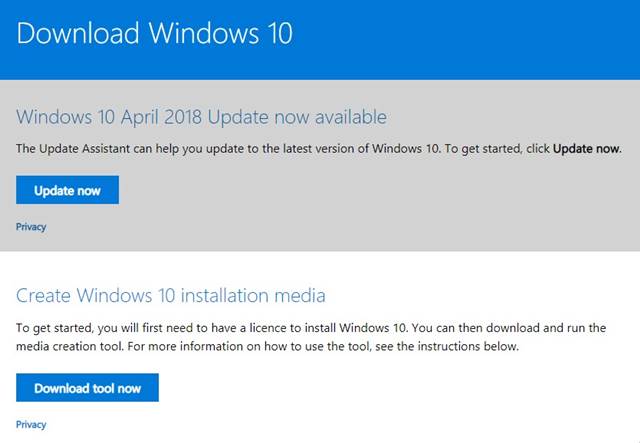
2. lépés: Most indítsa el a Médialétrehozó eszközt a Windows 10 rendszeren.
3. lépés. A rendszer felkéri, hogy válassza ki, mit szeretne tenni. Indító USB létrehozásához válassza a „Telepítési adathordozó létrehozása másik számítógéphez” lehetőséget.
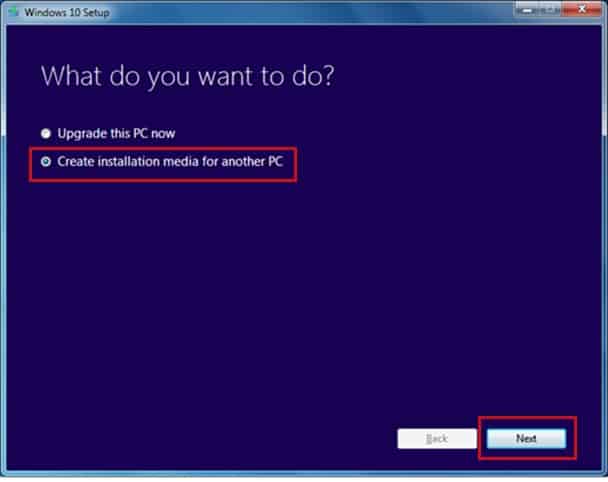
4. lépés: A következő oldalon válassza ki a nyelvet, a kiadást és az architektúrát. Egyszerűen válasszon mindent az Ön kívánsága szerint.
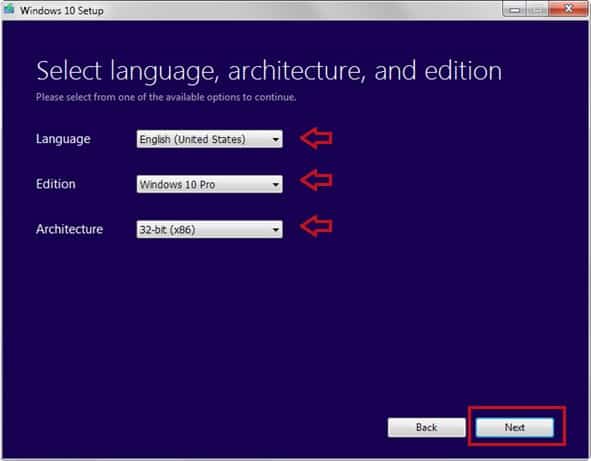
5. lépés: Ha végzett, a rendszer felkéri, hogy válassza ki a telepítési adathordozót. Egyszerűen válassza ki az „USB flash meghajtó” lehetőséget.
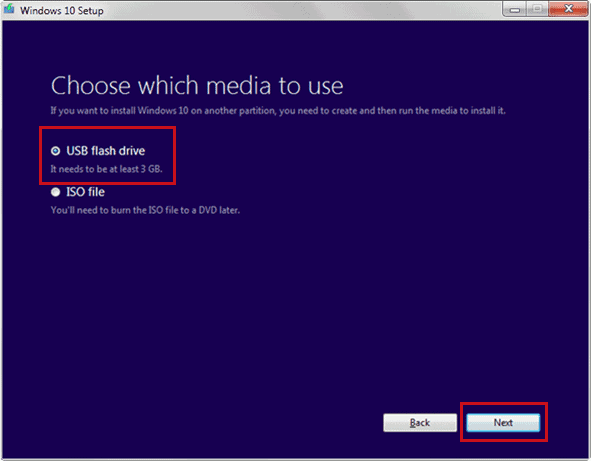
6. lépés: Ha elkészült, a médialétrehozó eszköz letölti a Windows 10 rendszert. Várja meg, amíg a letöltés befejeződik.
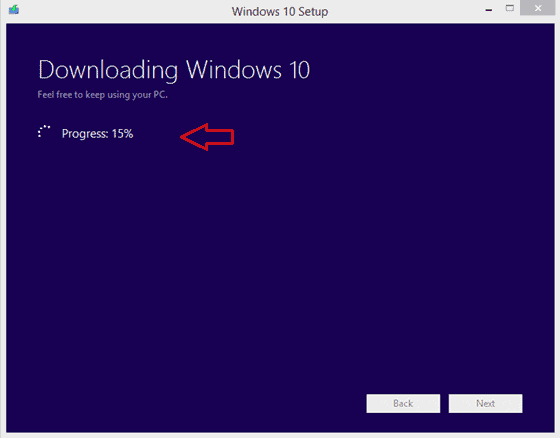
7. lépés: Ha elkészült, a kiválasztott USB-t indíthatóvá teszi.
Ez az! Kész vagy. Mostantól az USB flash meghajtó segítségével telepítheti a Windows 10 rendszert egy másik számítógépre.
Következtetés
Tehát ez a cikk a Windows 10 rendszerindító USB-meghajtó létrehozásáról szól. Ezt a rendszerindító USB-t használhatja a Windows telepítéséhez bármely számítógépre. Remélem, ez a cikk segített Önnek! Kérjük, ossza meg barátaival is.